LNMP平台就是Linux、Ngnix、MySQL、PHP的组合架构,需要Linux服务器、MySQL数据库、 PHP解析环境
MySQL安装配置
1.为了与Nginx、PHP环境保持一致,此处选择采用源代码编译的方式安装MySQL组件
2.MySQL部署的方法
——编译安装MySQL
——优化调整
——初始化数据库
——启动mysq|服务并设置root数据库账号的密码
Nginx编译安装
1.安装支持软件
2.创建运行用户、组
3.编译安装Nginx
PHP解析环境的安装
1.配置网页动静分离,解析PHP,有两种方法可以选择
(1)PHP的FPM模块
(2)将访问PHP页面的Web请求转交给Apache服务器去处理
2.较新版本的PHP已经自带FPM模块,用来对PHP解析实例进行管理、优化解析效率
(1)FastCGI将Http Server和动态脚本语言分离开
(2)Nginx专门]处理静态请求,转发动态请求
(3)PHP_ FPM专门]解析PHP动态请求
3.单服务器的LNMP架构通常使用FPM的方式来解析PHP
PHP编译安装步骤
编译安装PHP
编译选项时添加"-- enable-fpm" 以启用此模块
安装后的调整,主要是配置文件的建立与相应命令工具的路径优化
安装ZendGuardLoader (提高PHP解析效率),并进行加载配置
LNMP架构部署详细操作:
一、安装Nginx服务
1.安装环境依赖包
[root@localhost ~]# yum install gcc gcc-c++ pcre-devel zlib-pevel -y2.创建挂载点并进行挂载
[root@localhost ~]# mkdir /abc
[root@localhost ~]# mount.cifs //192.168.100.7/LAMP-C7 /abc/3.解压缩包
[root@localhost ~]# cd /abc/
[root@localhost abc]# tar zxvf nginx-1.12.2.tar.gz -C /opt/
[root@localhost abc]# cd /opt/
[root@localhost opt]# ls
nginx-1.12.2 rh4.编译安装Nginx
[root@localhost opt]# cd nginx-1.12.2/
[root@localhost nginx-1.12.2]# useradd -M -s /sbin/nologin nginx
[root@localhost nginx-1.12.2]#
./configure \
--prefix=/usr/local/nginx \
--user=nginx \
--group=nginx \
--with-http_stub_status_module
[root@localhost nginx-1.12.2]#make && make install5.路径优化
为了使Nginx服务器的运行更加方便,可以为主程序nginx创建链接文件,以便管理员直接执行“nginx”命令就可以调用Nginx的主程序
[root@localhost nginx-1.12.2]# ln -s /usr/local/nginx/sbin/* /usr/local/sbin/6.检查配置文件
与Apache的主程序httpd类似,Nginx 的主程序也提供了“-t”选项用来对配置文件进行检查以便我出不当或错误的配置。配置文件nginx. conf默认位于安裴目录下的conf/子 目录中。若要检查位于其他位置的配置文件,可使用“-C” 选项来指定路径。
[root@localhost nginx-1.12.2]# nginx -t
nginx: the configuration file /usr/local/nginx/conf/nginx.conf syntax is ok
nginx: configuration file /usr/local/nginx/conf/nginx.conf test is successful7.添加Nginx系统服务
为了使Nginx. 服务的启动、停止、重载等操作更加方便,可以编写基于CentOS 7.6的Nginx服务控制文件使用systemctl 工具来进行管理,Cent0S7. 6系统的管理习惯
[root@localhost nginx-1.12.2]# vim /lib/systemd/system/nginx.service配置文件及参数解释
[Unit]
Descirption=nginx //描述
After=network.target //描述服务类型
[Service]
Type=forking //后台运行形式
PIDFile=/usr/local/nginx/logs/nginx.pid //PID文件位置
ExecStart=/usr/local/nginx/sbin/nginx //启动服务
ExceReload=/usr/bin/kill -s HUP $MAINPID //根据PID重载配置
ExecStop=/usr/bin/kill -s QUIT $MAINPID //根据PID终止进程
PrivateTmp=true
[Install]
WantedBy=multi-user.target8.赋予权限,启动服务并查看端口开启状态,并关闭防火墙和增强性安全功能
[root@localhost system]# chmod 754 nginx.service
[root@localhost system]# systemctl start nginx.service
[root@localhost system]# netstat -ntap | grep 80
tcp 0 0 0.0.0.0:80 0.0.0.0:* LISTEN 4944/nginx: master
[root@localhost system]# systemctl stop firewalld.service
[root@localhost system]# setenforce 09.在浏览器上输入IP地址进行访问

二、安装MySQL服务
1.安装Mysql环境依赖包
[root@localhost ~]#
yum -y install \
ncurses \
ncurses-devel \
bison \
cmake2.创建运行用户
[root@localhost ~]# useradd -s /sbin/nologin mysql3.编译安装
[root@localhost ~]# cd /abc/
[root@localhost abc]#tar zxvf mysql-boost-5.7.20.tar.gz -C /opt/
[root@localhost abc]# cd /opt/mysql-5.7.20/
[root@localhost mysql-5.7.20]#
cmake \
-DCMAKE_INSTALL_PREFIX=/usr/local/mysql \
-DMYSQL_UNIX_ADDR=/usr/local/mysql/mysql.sock \
-DSYSCONFDIR=/etc \
-DSYSTEMD_PID_DIR=/usr/local/mysql \
-DDEFAULT_CHARSET=utf8 \
-DDEFAULT_COLLATION=utf8_general_ci \
-DWITH_INNOBASE_STORAGE_ENGINE=1 \
-DWITH_ARCHIVE_STORAGE_ENGINE=1 \
-DWITH_BLACKHOLE_STORAGE_ENGINE=1 \
-DWITH_PERFSCHEMA_STORAGE_ENGINE=1 \
-DMYSQL_DATADIR=/usr/local/mysql/data \
-DWITH_BOOST=boost \
-DWITH_SYSTEMD=1
[root@localhost mysql-5.7.20]#make && make install4.数据库目录进行权限调整
[root@localhost mysql-5.7.20]#chown -R mysql:mysql /usr/local/mysql/5.调整配置文件
[root@localhost mysql-5.7.20]#vim /etc/my.cnf
[client]
port=3306
default-character-set=utf8
socket=/usr/local/mysql/mysql.sock
[mysql]
port=3306
default-character-set=utf8
socket=/usr/local/mysql/mysql.sock
[mysqld]
user=mysql
basedir=/usr/local/mysql
datadir=/usr/local/mysql/data
port=3306
character_set_server=utf8
pid-file=/usr/local/mysql/mysqld.pid
socket=/usr/local/mysql/mysql.sock
server-id=1
sql_mode=NO_ENGINE_SUBSTITUTION,STRICT_TRANS_TABLES,NO_AUTO_CREATE_USER,NO_AUTO_VALUE_ON_ZERO,NO_ZERO_IN_DATE,NO_ZERO_DATE,ERROR_FOR_DIVISION_BY_ZERO,PIPES_AS_CONCAT,ANSI_QUOTESchown mysql:mysql /etc/my.cnf
6.设置环境变量
echo 'PATH=/usr/local/mysql/bin:/usr/local/mysql/lib:$PATH' >> /etc/profile
echo 'export PATH' >> /etc/profile
source /etc/profile7.初始化数据库
cd /usr/local/mysql/
bin/mysqld \
--initialize-insecure \
--basedir=/usr/local/mysql \
--datadir=/usr/local/mysql/data
cp usr/lib/systemd/system/mysqld.service /usr/lib/systemd/system/8.数据库开启自启、关闭、状态
systemctl enable mysqld
systemctl start mysqld
systemctl stop mysqld
netstat -natp | grep 33069.设置Mysql密码
mysql -u root -p password刚开始没有密码是空的直接回车,然后输入密码abc123,再次确认abc123
10.登录数据库
mysql -u root -p此命令敲下,提示要输入密码,便是刚才设置的密码abc123
三、安装配置PHP解析环境
1.安装环境依赖包
yum -y install \
libjpeg \
libjpeg-devel \
libpng libpng-devel \
freetype freetype-devel \
libxml2 \
libxml2-devel \
zlib zlib-devel \
curl curl-devel \
openssl openssl-devel2.编译安装
cd /abc
tar jxvf php-7.1.10.tar.bz2 -C /opt/
cd /opt/php-7.1.10/
./configure \
--prefix=/usr/local/php \
--with-mysql-sock=/usr/local/mysql/mysql.sock \
--with-mysqli \
--with-zlib \
--with-curl \
--with-gd \
--with-jpeg-dir \
--with-png-dir \
--with-freetype-dir \
--with-openssl \
--enable-fpm \
--enable-mbstring \
--enable-xml \
--enable-session \
--enable-ftp \
--enable-pdo \
--enable-tokenizer \
--enable-zip
make && make install3.PHP有三个配置文件:
(1)php.ini——核心配置文件
(2)php-fpm.conf——进程服务配置文件
(3)www.conf——扩展配置文件
cp php.ini-development /usr/local/php/lib/php.ini
vim /usr/local/php/lib/php.ini
mysqli.default_socket=/usr/local/mysql/mysql.sock
date.timezone=Asia/Shanghai


验证安装模块
/usr/local/php/bin/php -m 四、配置及优化DPM模块
cd /usr/local/php/etc/
cp php-fpm.conf.default php-fpm.conf
cd /usr/local/php/etc/php-fpm.d/
cp www.conf.default www.conf1.进到配置文件中,开启pid功能
cd /usr/local/php/etc/
vim php-fpm.conf
pid=run/php-fpm.pid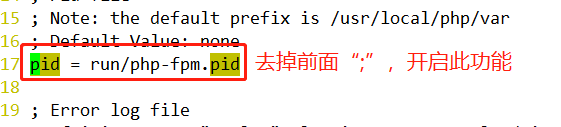
2.启动服务
/usr/local/php/sbin/php-fpm -c /user/local/php/lib/php.ini3.查看端口
netstat -natp | grep 9000
ln -s /usr/local/php/bin/* /usr/local/bin/4.查看结果
ps aux | grep -c "php.fpm" //结果五、让nginx支持PHP功能
vim /usr/local/nginx/conf/nginx.conf
//65~71行,路径修改
location ~ \.php$ {
root html;
fastcgi_pass 127.0.0.1:9000;
fastcgi_index index.php;
fastcgi_param SCRIPT_FILENAME /usr/local/nginx/html$fastcgi_script_name;
include fastcgi_params;
}
vim /usr/local/nginx/html/index.php
<?php
phpinfo();
?>
[root@localhost php-fpm.d]# systemctl stop nginx.service
[root@localhost php-fpm.d]# systemctl start nginx.service 
在网页测试“http://192.168.35.134/index.php”

六、测试数据库工作是否正常
mysql -u root -p //输入密码abc123
CREATE DATABASE bbs;
GRANT all ON bbs.* TO 'bbsuser'@'%' IDENTIFIED BY 'admin123';
GRANT all ON bbs.* TO 'bbsuser'@'localhost' IDENTIFIED BY 'admin123';
flush privileges;
vim /usr/local/nginx/html/index.php
//原来的测试页更改如下
<?php
$link=mysqli_connect('192.168.35.134','bbsadm','admin123');
if($link) echo "<h1>Success!!</h1>";
else echo "Fail!!";
?>
[root@localhost php-fpm.d]# systemctl stop nginx.service
[root@localhost php-fpm.d]# systemctl start nginx.service
在网页测试“http://192.168.35.134/index.php”

七、安装论坛
【部署Discuz!社区论坛Web应用】
cd /abc/
unzip Discuz_X3.4_SC_UTF8.zip -d /opt/
cd /opt/dir_SC_UTF8/
cp -r upload/ /usr/local/nginx/html/bbs/
cd /usr/local/nginx/html/bbs/
chown -R root:nginx ./config/
chown -R root:nginx ./data/
chown -R root:nginx ./uc_client/
chown -R root:nginx ./uc_server/
chmod -R 777 ./config/
chmod -R 777 ./data/
chmod -R 777 ./uc_client/
chmod -R 777 ./uc_server/在网页中访问,步骤如下:
http://192.168.35.134/bbs/install/index.php





论坛登录界面:
http://192.168.35.134/bbs/index.php























 344
344











 被折叠的 条评论
为什么被折叠?
被折叠的 条评论
为什么被折叠?








